
Migrering til Linux fra Windows kan være vanskelig. Det er ukjentheten til den nye plattformen, mangelen på et kjent skrivebordsmiljø, og mangel på kjente programmer.
Eller er det?
Disse syv appene, som vanligvis finnes på Windows, er også tilgjengelige på Linux. Bruk dem til å lette overgangen fra Microsoft, til verden av åpen programvare og operativsystemer.
1. Dropbox
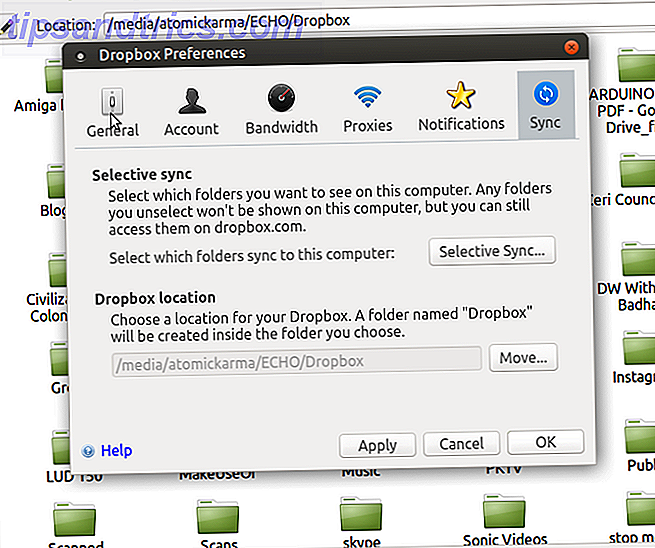
Den første appen du trenger når du bytter til Linux, kan denne populære skylagringsløsningen spille en viktig rolle i din migrasjon. Med riktig lagringsplass (2 GB gratis som standard, men det finnes mange måter å utvide denne grensen på), kan Dropbox brukes til å lagre alle dine viktige filer og mapper fra ditt opprinnelige operativsystem.
Når du er sikker på at alt er blitt synkronisert med skyen, kan du bare starte opp med Linux (dual boot er en praktisk måte å gjøre dette på. Hva er den beste måten å kjøre flere operativsystemer på din PC? Hva er den beste måten å kjøre flere operativsystemer på? på datamaskinen din? Uansett mellom Windows og Linux? Det er mulig å kjøre flere operativsystemer på en enkelt maskin, enten ved dobbelt oppstart eller ved hjelp av en virtuell maskin. La oss finne ut hvilken som er best for deg. Les mer), installer Dropbox, vent deretter på dataene som skal synkroniseres med det nye operativsystemet.
Bilder, musikk, dokumenter og mer vil være tilgjengelige for deg å bruke i Linux. Dropbox for Linux er tilgjengelig for Ubuntu (DEB) og Fedora (RPM), og kan også kompileres fra kilde.
Last ned : Dropbox for Linux
Merk at Dropbox ikke er det eneste alternativet for sky lagring. Sjekk ut vår sammenligning av populære cloud storage-tjenester Dropbox vs Google Drive vs. OneDrive: Hvilket Cloud Storage er best for deg? Dropbox vs Google Drive vs OneDrive: Hvilket Cloud Storage er best for deg? Har du forandret måten du tenker på lagring av sky? De populære alternativene til Dropbox, Google Drive og OneDrive har blitt sluttet av andre. Vi hjelper deg med å svare på hvilken sky lagringstjeneste du skal bruke. Les mer for å se om det kan være en annen som passer bedre til dine behov.
2. Skype
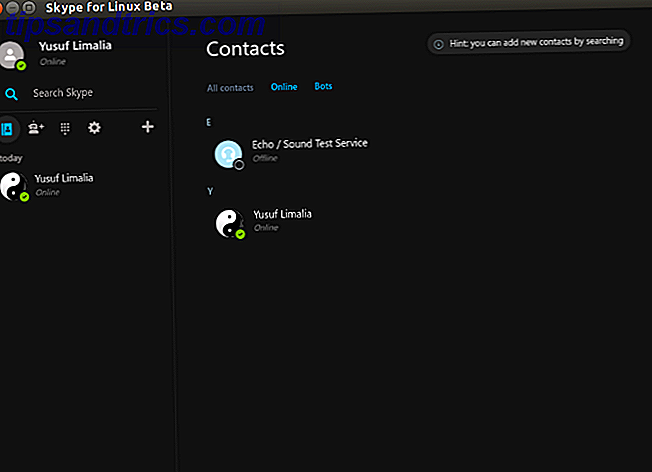
For lenge siden lanserte Skypes originale utviklere en Linux-versjon, som de snart forlot. Heldigvis, siden Microsoft kjøpte Skype, har det sikret at en ny Linux-versjon er tilgjengelig og fungerer. Med så mange VoIP-klienter som er tilgjengelige for Linux 4 Linux VOIP-alternativer til Skype 4 Linux VOIP-alternativer til Skype Når det kommer til Linux VOIP-apper, bestemmer mange på Skype. Men det er mange flotte alternativer! Her er fire som vi liker. Les mer, det er fornuftig; tale chat er et populært alternativ for Linux-brukere.
Etter installasjonen er alt du trenger å gjøre, logg inn med de vanlige legitimasjonene dine. Alle dine vanlige kontakter vil være tilgjengelige, klare for deg å chatte med bruk av tekst, stemme eller video. Du kan til og med kjøpe og bruke Skype-kreditt på samme måte; forskjellene er knapt merkbare!
Du finner Skype for Linux tilgjengelig i DEB-format (Debian / Ubuntu-familie), RPM (Fedora), og som en Snap-pakke. Se vår guide til Skype for Linux for flere tips.
Last ned : Skype for Linux
3. Audacity
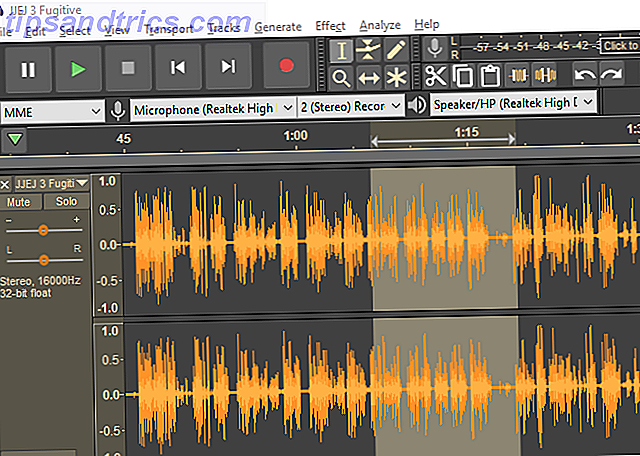
Populær digital lyd arbeidsstasjon (DAW) Audacity er et open source verktøy, så det bør ikke være overraskende å finne den tilgjengelig på Linux. Funksjoner som du trenger å vite om Audacity har aldri vært mangel på funksjoner - men den nyeste versjonen kommer med noen alvorlige funksjoner. forbedringer. Les videre for å se hva som er nytt! Les mer), Audacity er perfekt for alle som håper å redigere og behandle lyd.
Du kan bruke Audacity til hjemmemusikkopptak, digitalisere vinylopptak, eller til og med redigere en podcast. Til slutt, hvordan du bruker det, er opp til deg.
Men du kan være trygg på at prosjekter som startes i Audacity under Windows, også kan åpnes i Linux!
Last ned : Audacity for Linux
4. Google Chrome
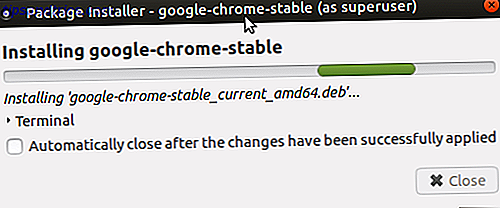
Trenger du å surfe på nettet? Selvfølgelig gjør du det!
Noen Linux-versjoner kommer med Mozilla Firefox eller en annen åpen kildekode-nettleser installert. Men Google Chrome er også tilgjengelig, både i sin mer kjente form og som åpen kildekode Chromium. Dette gir deg en spesiell fordel når det gjelder overføring fra Windows.
Et av de største problemene for svitsjere er mangelen på nettleserbokmerker. Dette er et spesielt problem hvis du har tilbrakt år (kanskje 20+) samler og lagrer adressene til favorittnettene dine. For å se disse tapte eller utilgjengelige kan det virke som en enorm skuffelse, og kanskje til og med motvirke migrasjon helt.
Heldigvis er det mulig å logge på Google Chrome med en Google-konto og synkronisere bokmerkene dine og andre data (inkludert nylige faner). Så lenge du har gjort dette i Windows før du bytter til Linux, bør du kunne logge på Chrome på Linux og få alle bokmerkene dine tilbake!
Last ned : Google Chrome for Linux
5. Thunderbird
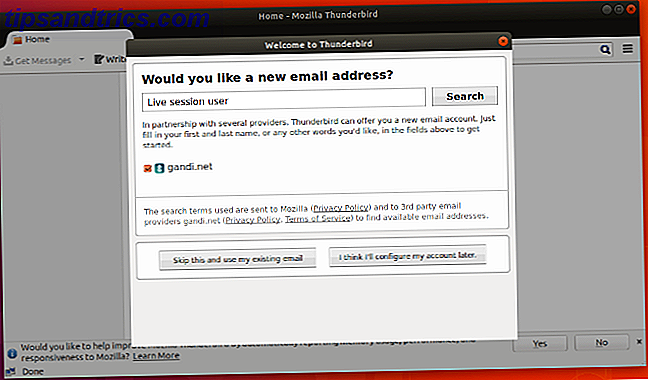
Du vil uten tvil ha en e-postklient i Windows, så hva bedre enn den åpne kilden Mozilla Thunderbird. Kan håndtere e-post, RSS-feeder og Usenet-grupper, Thunderbird er den mest allsidige åpen kildekode-e-postprogramvaren tilgjengelig for Windows og Linux.
Thunderbird kan også vise kalenderinformasjon (takket være en utvidelse) og sikkerhetskopiere e-postdataene dine. Hvis du foretrekker POP3-e-post til IMAP, kan dette være viktig for ditt e-postarkiv. Sikkerhetskopierte under Windows kan selvfølgelig gjenopprettes under Linux, noe som betyr at du ikke mister e-postene dine når du bytter. Det er imidlertid lettere (og mindre datakrevende) å stole på IMAP-synkronisering med e-postserveren.
Last ned : Thunderbird for Linux
6. VLC Media Player
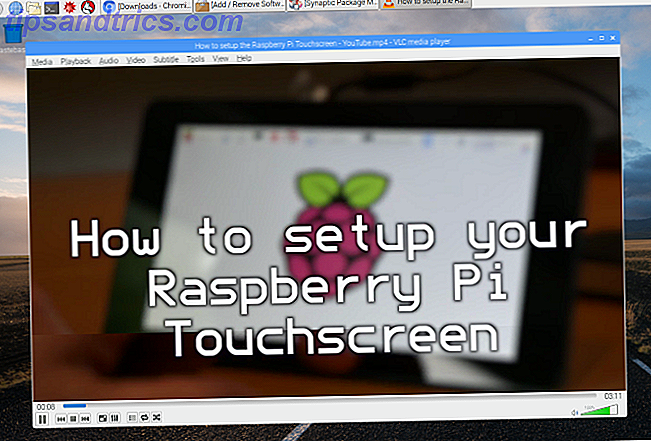
Trenger du en pålitelig multimedieapp? Windows-baserte musikk- og videospillere er famously hakkede og endret av Microsoft, så det er fornuftig å oppsøke en pålitelig tredjepartsløsning. Kanskje det mest populære alternativet er åpen kildekode VLC Media Player, og som nesten alle open source-verktøy, er den tilgjengelig på Linux.
Passer til å abonnere på podcaster, spille musikkbiblioteket ditt, nyte videoer i nesten alle format og konvertere formater. VLC Media Player fra VideoLAN er en av de mest populære multimedia nedlastningene på nettet. VLC løper til og med på en Raspberry Pi!
Last ned : VLC Media Player
7. Damp
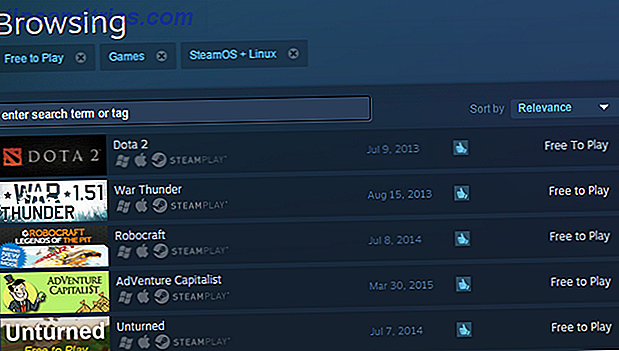
Endelig, hvis du har vært motvillig til å flytte til Linux på grunn av de begrensede spillmulighetene, vil du sikkert finne Linux-versjonen av Steam er ideell. Mens Linux-spill har økt de siste årene, er det fortsatt en mindre scene enn Windows-spill.
Som et resultat er det fortsatt store navnespill som slippes ut som ikke er tilgjengelige på Linux. Situasjonen er for tiden lik Mac-spill rundt 20 år siden; i disse dager vil de fleste spillene kjøre på macOS. Tilbake på dagen var det imidlertid få spill tilgjengelig for Apple-datamaskiner (og enda færre for Linux).
Ting er imidlertid bedre. For å finne ut hvilke spill du eier er tilgjengelig for å kjøre på Linux uten emulering, åpne Steam, og klikk på Library. Kontroller at du har satt listen over spill til Linux Games, ved å bruke rullegardinmenyen. De kompatible spillene vises.
Se vår guide for å installere Steam på Linux-PCen din for mer informasjon. Damp for Linux er bare tilgjengelig som en DEB-fil offisielt, men andre Linux-familier burde kunne finne den i tredjepartsregistreringer.
Last ned : Steam for Linux
Migrering til Linux er enkelt med disse appene
Med disse appene for å hjelpe migreringen til Linux, har du en fordel som ganske enkelt ikke var der for noen år siden. For å samle, er disse appene:
- Dropbox
- Skype
- Audacity
- Google Chrome
- Mozilla Thunderbird
- VLC Media Player
- Damp
Som du kan se, trenger ikke migreringen til Linux fra Windows å være vanskelig. Mange kjente programmer er tilgjengelige for å lette deg. På samme måte finner du mange alternative, men høykvalitets Linux-kun apps for å introdusere deg til Linux-verdenen.
Og hvis det ikke leverer alt du trenger, kan du alltid bruke Vinbaserte verktøy til å kjøre Windows-programvare på Linux. Slik bruker du vingård til å kjøre Windows Apps på Linux. Slik bruker du vingård til å kjøre Windows Apps på Linux Vineyard gjør det enkelt å installer og kjør Windows apps på Linux med Wine. Finn ut hvordan du bruker det og få din favoritt Windows-programvare å kjøre på få minutter! Les mer !



